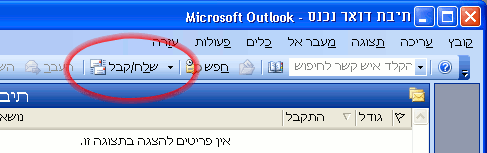דף הסברים להגדרות חשבון אימייל ב 2003 Outlook
כיוון שלכל חברה המקבלת שרותי דואר אלקטרוני מחברת "מגוון-אפקט" כתובת דומיין שונה,
יש להסיק מהדוגמא לפי הכתובת שלכם, ולא לראות בדוגמא כמתאימה כפי שהיא.
ההוראות המצ"ב מתאימות כדוגמא לחשבון דואר אלקטרוני
שכתובתו: moshe@highlands.com
והוא קשור לדומיין: highlands.com
1. לאחר הפעלת תוכנת OUTLOOK היכנסו לתפריט "Tools" (כלים) -> "Email Accounts" (חשבונות דואר אלקטרוני).
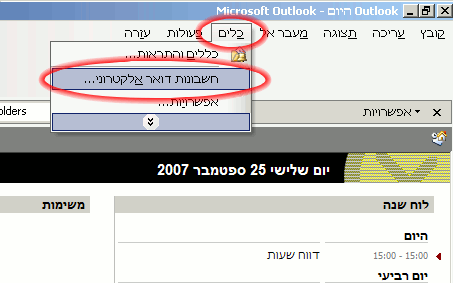
2. על מנת להגדיר את חשבון הדואר, סמנו את האפשרות "Add new Email Account" ("הוסף חשבון דואר אלקטרוני חדש").
במידה ואתם משנים פרטים של כתובת שכבר הוגדרה, יש לבחור באפשרות: "הצג או שנה חשבונות דואר אלקטרונים קיימים".
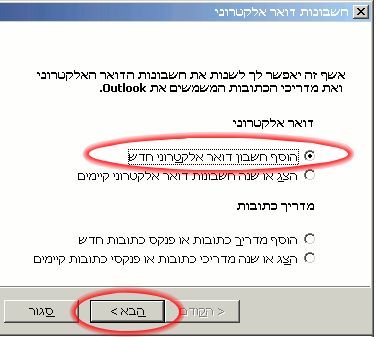
3. בחלון שנפתח יש לסמן את סוג השרת בו תשתמשו, האפשרות המתאימה היא "POP3".
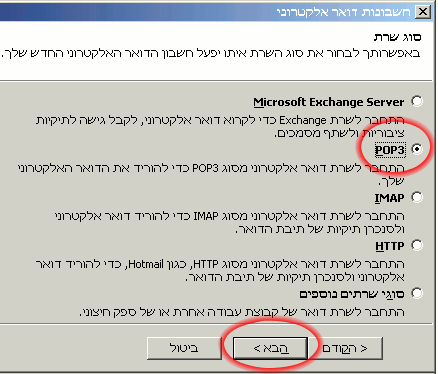
4. מילוי פרטי כתובת הדואר האלקטרוני (להקפיד על הדיוק, ללא רווחים או פסיקים וכד'), וכתובת שרת הדואר.
פרטי משתמש: עליכם להכניס את כתובתכם המדויקת (שימו לב לדוגמא, אך מלאו את הפרטים המתאימים לחשבון שלכם).
פרטי שרת דואר יוצא ונכנס: מורכבת מהתחילית mail וכתובת ההדומיין שלכם. שימו לב לדוגמא, אך מלאו את הפרטים המתאימים לחשבון שלכם.
פרטי כניסה: שם המשתמש שלכם יהיה כתובת הדואר המלאה שלכם, כולל המשך הכתובת שלאחר הסימן @.
לאחר מילוי הפרטים, הכנסו ל"הגדרות נוספות".
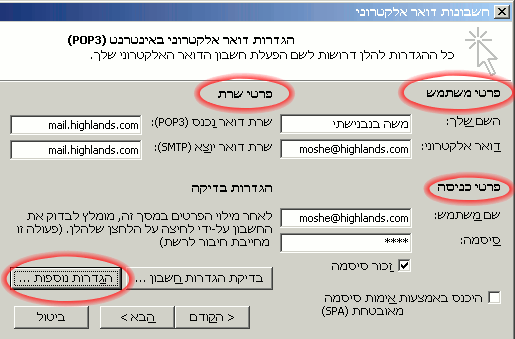
5. הגדרות נוספות
ההגדרה היחידה הנדרשת בהגדרות נוספות, היא כי שרת הדואר היוצא דורש אימות, תחת לשונית "שרת יוצא".
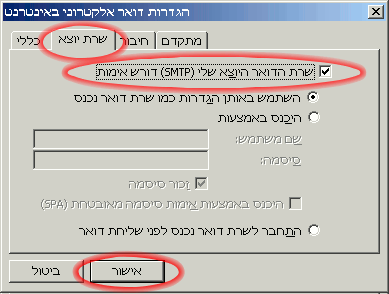
6. סיום
לאחר קביעת ההגדרה ב"הגדרות נוספות", יש לשמור את ההגדרות ולצאת מכלי ניהול חשבונות האימייל.
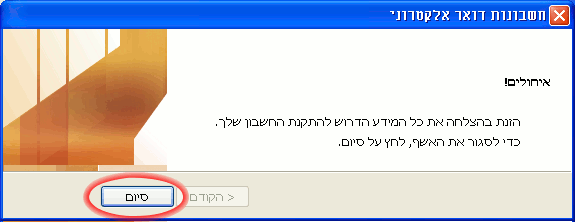
7. סגרו את אשף יצירת מנוי חשבון האימייל.
8. במידה והכל הוגדר כשורה, לחיצה על "שלח/קבל" תגרום לתחילת הורדת הודעות הדואר למחשב שלכם.
אם נתקלתם בבעיה כלשהי, אתם מוזמנים ליצור קשר עם התמיכה